פתרון מצב שחזור iPad שאינו עובד ונתקע במצב שחזור
האם אי פעם נתקלת מצב שחזור אייפד לא עובדייתכן שלפעמים אתם נתקלים בבעיות תוכנה הדורשות שחזור או שחזור מערכת ההפעלה באייפד שלכם. עם זאת, ייתכן שהאייפד שלכם תקוע במצב שחזור ומצב שחזור אינו פועל. זה בטח מעצבן כי אתם צריכים להשתמש באייפד בדחיפות. אל דאגה. מאמר זה ידריך אתכם דרך פתרונות שונים לתיקון הבעיות.
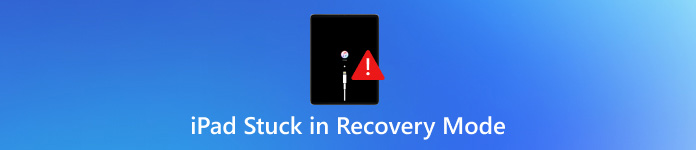
במאמר זה:
חלק 1: גורמים ל-iPad תקוע במצב שחזור ובמצב שחזור
למה האייפד שלך תקוע במצב שחזור או שמצב שחזור האייפד לא עובד? אתה יכול להבין מה בדיוק זה קודם:
מצב שחזורמצב המאפשר ל-iTunes או ל-Finder לאבחן ולתקן שגיאות מערכת על ידי עדכון או שחזור המכשיר.
מצב שחזורתהליך שבו מערכת ההפעלה של האייפד מותקנת מחדש לחלוטין, תוך מחיקת כל הנתונים וההגדרות.
כאשר האייפד שלכם תקוע במצב שחזור ומצב שחזור לא עובד, זה יכול לנבוע מסיבות שונות, כולל עדכון iOS כושל, קושחה פגומה או בעיות חומרה. אבל אל דאגה, אלו הן תכונות רשמיות שמציעה אפל, לכן חייבות להיות שיטות רשמיות לתקן אותן בקלות.
בעיות רשת
חיבור רשת לא יציב עלול לגרום לעדכון iPadOS לא שלם, מה שמוביל לשגיאה 4013 שבה לא ניתן היה לשחזר את ה-iPad. אם עדכון מופסק, ה-iPad עלול להיכשל באתחול כראוי.
בעיות ב-iTunes או ב-Finder
אם ה-iTunes או ה-Finder שלך מיושנים מדי, הם עלולים לגרום לבעיות חיבור וכשלים בשחזור, מה שיוביל לבעיית תקיעה של ה-iPad במצב שחזור.
בעיות חומרה
ראשית, אם לאייפד שלך אין מספיק אחסון, iTunes או Finder לא יכולים לעדכן את iOS עבור האייפד שלך, מה שיגרום לאייפד להיתקע במצב שחזור. לאחר מכן, כבלים פגומים, יציאות או בעיות חומרה פנימיות עלולות להוביל לכשלים בשחזור.
חלק 2: כיצד לתקן iPad תקוע במצב שחזור ובמצב שחזור
כעת, תוכלו לבדוק כיצד לתקן בעיות של iPad תקוע במצב שחזור ו- iPad Restore Mode שאינו פועל.
1. הפעלה מחדש של האייפד שלך בכוח
לפני שתנסו משהו מסובך, תוכלו לאלץ הפעלה מחדש של ה-iPad. זה עשוי לתקן ישירות את הבעיה של ה-iPad שנתקע במצב שחזור או במצב התאוששות.
עבור אייפדים עם כפתור בית:
לחץ והחזק את שני בית כפתור ואת כּוֹחַ בו זמנית. המשך לחיצה ממושכת על הכפתור עד שתראה את סמל אפל.
עבור אייפדים ללא כפתור בית:
לחץ ושחרר את הגבר קול כפתור. לאחר מכן, לחץ ושחרר את להנמיך קול כפתור. לבסוף, לחץ והחזק את כּוֹחַ לחצן עד להופעת הלוגו של אפל.
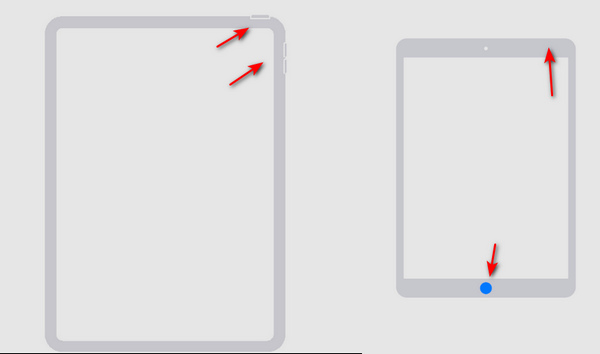
2. עדכן את iTunes
אם ה-iTunes שלך אינו פעיל, הדבר עלול לגרום ל-iPad שלך להיתקע במצב שחזור. כדי לתקן זאת, תוכל לעדכן את iTunes. עליך להפעיל את iTunes ולאחר מכן ללחוץ על עֶזרָה כפתור. לאחר מכן, לחץ בדוק אם יש עדכון לעדכן את ה-iTunes שלך. לאחר מכן, תוכל לתקן כמה בעיות תוכנה של iTunes כדי שתוכל לתקן את בעיית ה-iPad שנתקע במצב שחזור. לאחר מכן תוכל פתחו את נעילת האייפון או האייפד שלכם באמצעות iTunes.
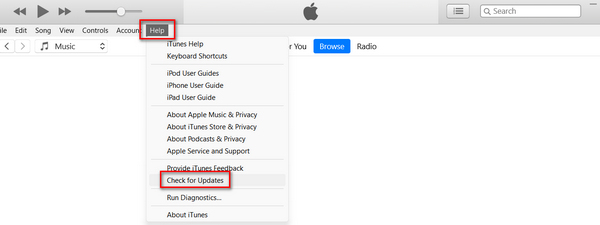
3. מצב DFU
אם האייפד שלכם תקוע במצב שחזור, תוכלו להעביר את האייפון למצב DFU כדי לתקן את הבעיה. במצב DFU, תוכלו להמשיך לשחזר את האייפד שלכם בקלות.
עבור אייפד עם כפתור בית:
חברו את האייפד שלכם למחשב באמצעות כבל USB. לחצו על כפתור ההפעלה למשך 3 שניות.
לחץ והחזק את שניהם בית כפתור ואת כּוֹחַ כפתור. לאחר 8 שניות, עליך לשחרר את כּוֹחַ כפתור תוך כדי המשך לחיצה ממושכת על בית כפתור. אם מופיע סמל אפל, משמעות הדבר היא ש כּוֹחַ הכפתור נלחץ זמן רב מדי.
שום דבר לא יופיע על המסך כאשר ה-iPad שלך נמצא במצב DFU. במקום זאת, iTunes יתריע בפניך שה-iPad שלך זוהה במצב שחזור, ותוכל לשחזר את ה-iPad שלך כדי לתקן בעיה זו.
עבור אייפד ללא כפתור בית:
חבר את האייפד שלך למחשב באמצעות כבל USB. החזיק את שני ה- כּוֹחַ כפתור ואת להנמיך קול לַחְצָן.
לאחר 8 שניות, שחררו את כּוֹחַ כפתור תוך כדי המשך לחיצה ממושכת על להנמיך קול כפתור. אם סמל אפל מופיע, משמעות הדבר היא שהחזקת חזק ב כּוֹחַ הכפתור ארוך מדי. עליך לנסות שוב את הפעולה כדי לתקן את בעיית ה-iPad שנתקע במצב שחזור.
בונוס: שחזור נתונים שאבדו ממצב שחזור
אפילו אם תצליחו לתקן את בעיית האייפד שנתקע במצב שחזור, האייפד שלכם עדיין יימחק. כיצד תוכלו לשחזר את כל הנתונים שאבדו באייפד שלכם, במיוחד כאשר אין לכם גיבויים של iCloud או iTunes? אסור לכם לפספס. imyPass שחזור נתונים של iPhoneזוהי השיטה הטובה ביותר לפתור כל בעיה של אובדן נתונים במכשירי iOS. ניתן לשחזר ישירות קבצים שאבדו באייפד גם אם הם נמחקו לצמיתות.

4,000,000+ הורדות
סרוק את האייפד שלך כדי לאחזר סוגים שונים של קבצים.
סמנו את הקבצים האבודים באדום לבחירה מהירה.
תצוגה מקדימה של הקבצים האבודים לפני השחזור.
בחר את הקבצים הרצויים לך לשחזר נתונים מאייפון או אייפד.
סיכום
מאמר זה סיפר לכם כיצד לתקן אייפד תקוע במצב שחזור ב-3 דרכים. ניתן לכפות שחזור ישיר של ה-iPad כדי לעקוף את מצב השחזור. ניתן גם לעדכן את iTunes כדי לתקן את כל הבעיות ב-iTunes. כדאי גם לדעת שמצב השחזור ימחק את ה-iPad, אז איך אפשר לשחזר נתונים שאבדו? imyPass שחזור נתונים של iPhone הוא הפתרון הטוב ביותר שלך לשחזור כל סוגי הקבצים האבודים במכשירי iOS! בעזרת כבל USB בלבד וכמה לחיצות, תוכל לשחזר אפילו נתונים שנמחקו לצמיתות.
פתרונות חמים
-
שחזור נתונים
- שחזור תמונה של View Once בוואטסאפ
- שחזור סרטוני טיקטוק שנמחקו בנייד
- שחזור תמונה שנמחקה מפייסבוק
- שחזור הודעות, תמונות וכו' מ-Viber
- שחזור תמונות שנמחקו מסנאפצ'ט
- 5 אפליקציות שחזור אנשי קשר הטובות ביותר
- שחזור הודעות דיסקורד שנמחקו
- סקירת שחזור נתונים של AppGeeker iOS
- שחזור נתונים ממצב DFU
- לא ניתן לשחזר גיבוי של האייפון
-
בטל את הנעילה של iOS
-
טיפים ל-iOS
-
טיפים לסיסמאות

